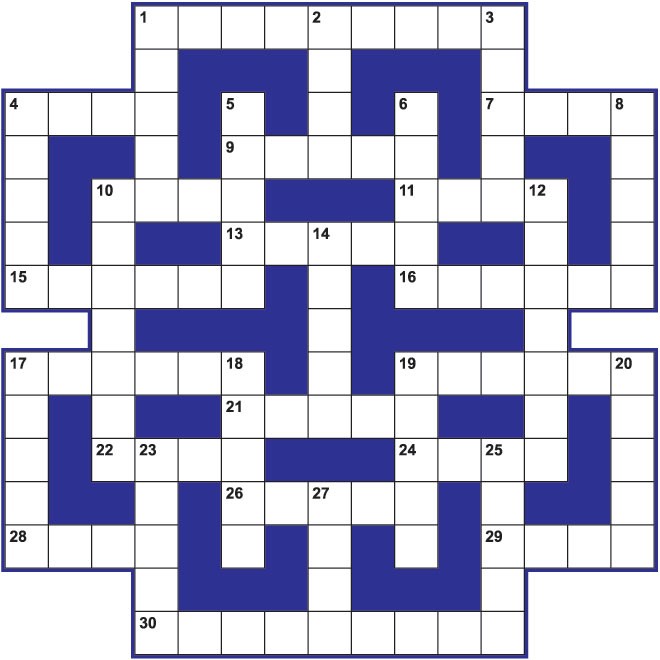В наше время флешкой уже никого не удивишь, они везде — от самого простого телефона до фотоаппарата. И с каждым годом емкость и скорость флешек все улучшаются. Кстати советы по выбору флешки можно посмотреть в этой заметке. Но можно ли как-нибудь дополнительно увеличить скорость флешки? Этим вопросом заинтересовался после покупки 12 Мп фотоаппарата, на котором сохранение фото в полном разрешении далеко не мгновенное, т.к. размер последней не маленький. Немного помогло приобретение скоростной флешки 10 класса скорости. Класс скорости прежде всего зависит от контроллера и чипов памяти , но есть еще один параметр влияющий на скорость — размер кластера.
Можно ли увеличить скорость флешки?
Немного теории. При форматировании флешки вся ее память разбивается на ячейки — кластеры. Чем меньше размер кластера тем больше таких ячеек и, соответственно больше обращений для чтения записи. Например у нас есть флешка на 1000 байт с размером кластера 4 байта, т.е. разделенная на 250 ячеек. При записи файла в 1000 байт контроллер флешки совершит 250 операций записи. Если же увеличить размер кластера до 8 байт то количество операций сократится до 125, т.е. в 2 раза, что должно положительно сказаться на скорости. Но это в теории. Как же размер кластера влияет на скорость флехи на практике? Проведем небольшой эксперимент сравнив скорости флешек с разными размерами кластера. Для сравнения используем прогу Cristal Disk Mark. Кстати разные файловые системы имеют свой набор возможного размера кластеров. Самый большой в exFAT, маленький в NTFS:
кликни для увеличения
Для начала сравним системы семейства FAT с размером кластера 4Кб и 1Мб(1024 Кб). В тесте нас больше интересует вторая строка где отображается скорость чтения-записи блоков по 512Кб, т.к флешки в основном используются для крупных файлов (при хранении мелких файлов увеличивать размер кластера нет смысла):
кликни для увеличения
Как видите скорость записи повысилась процентов на 40%. Обрадовавшись я вставил флеху в фотоаппарат, но увы — в формате exFAT он её не увидел :-(. Также не порадовала скорость записи при копировании файла на компьютере, т.к. разница составила всего 1 МБ/с :
кликни для увеличения
Та же картина наблюдается при сравнении в формате NTFS (хотя небольшие изменения есть):
кликни для увеличения
Какой размер кластера выбрать для флешки
Все объясняется тем что у флеш-накопителя нет подвижных частей и скорость доступа к любому кластеру мгновенная (именно поэтому SSD-накопители в разы быстрее HDD) так что вопросом какой размер кластера выбрать для флешки по-моему особо заморачиваться не стоит (на USB 1.1 не проверял,т.к. нет такой флешки). Если используете для больших файлов (изображений, музыки и видео) выбирайте размер кластера побольше, если для маленьких, то поменьше, т.к. при записи, например, 8 файлов по 5 байт (всего 40 байт) в кластеры по 8 Кб они займут на флешке 64Кб вместо 40 байт ведь каждый файл займет один кластер. И напоследок сравнительные графики exFAT и NTFS с разными размерами кластеров (может кому интересно будет):
кликни для увеличения
Красная линия на графике — скорость записи, зеленая — чтения блоков от 1 Кб до 16 Мб. Справа один график exFAT наложен на график NTFS.
P.S. Если Вам понравилась заметка и Вы считаете ее полезной, то можете поделиться с друзьями в соц сетях (кнопки ниже) или нажмите сочетание горячих клавиш Ctrl+D. Буду рад прочитать Ваша мнение в комментариях.